خمس طرق لتخصيص شاشة قفل ويندوز 10

تحتوي شاشة قفل Windows 10 على العديد من الميزات الجديدة وميزات مفيدة مقارنة بالإصدارات السابقة. يوفر الكثير من الخيارات بشكل افتراضي بالإضافة إلى الطرق التي يمكنك من خلالها تعديل الإعدادات لتخصيصها للعمل بشكل أفضل بالنسبة لك.
إيقاف تشغيل قفل الشاشة الإعلانات
شيء واحد أعتقد أن معظم الناس يتفقون عليه هوأن مشاهدة الإعلانات على شاشة القفل ليست أمرًا جيدًا. على سبيل المثال ، في لقطة الشاشة أدناه ، يمكنك رؤية الشركة تعلن عن متصفح Microsoft Edge الخاص بها. تشبه هذه الإعلانات الإعلانات التي تراها غالبًا في قائمة ابدأ للألعاب والتطبيقات الأخرى من متجر Windows.
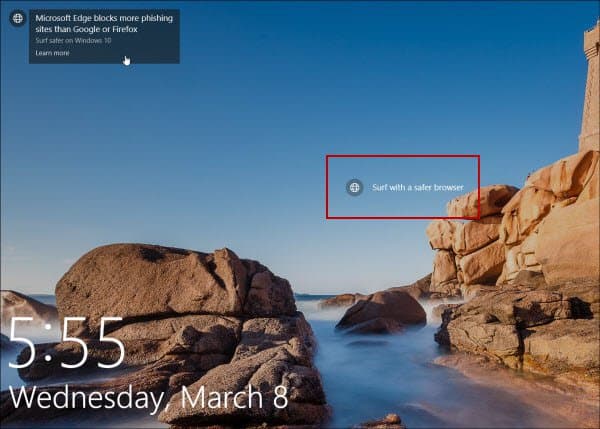
يتم عرض إعلانات Microsoft Edge ومنتجات MS الأخرى على شاشة القفل.
لتحويل الاعلانات (اقتراحات كما تطلق عليهم مايكروسوفت) التوجه إلى الإعدادات> تخصيص> قفل الشاشة. تأكد من تعيين الخلفية على صورة أوعرض الشرائح. ثم أوقف تشغيل الخيار للحصول على الحقائق والنصائح والحيل والمزيد على شاشة القفل. للحصول على التعليمات الكاملة والمزيد ، اقرأ مقالتنا: كيفية إيقاف تشغيل Windows 10 Lock Screen Ads.
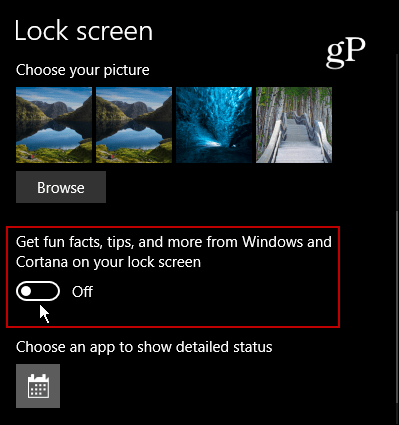
أضف Cortana إلى شاشة القفل
إذا وجدت أنك تستخدم المساعد الرقميCortana كثيرًا ، إن إضافته إلى شاشة القفل يجعل الوصول إليه أسهل بكثير. لا تحتاج حتى إلى تسجيل الدخول إلى جهاز الكمبيوتر الخاص بك أولاً. تحتاج إلى التأكد من تمكين ميزة "Hey Cortana" ثم الانتقال إلى إعداداتها وقلب المفتاح لإضافتها. للحصول على تعليمات كاملة خطوة بخطوة ، اقرأ: نصيحة Windows 10: ضع Cortana على شاشة القفل
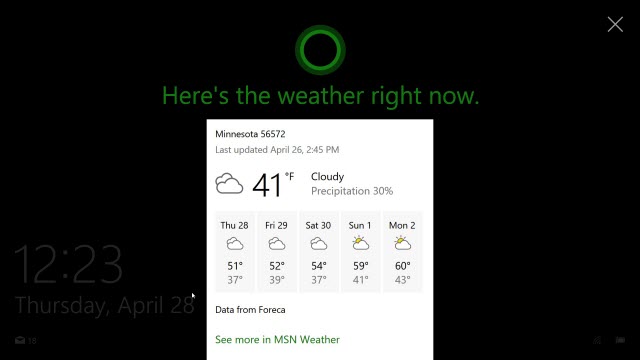
إخفاء عنوان بريدك الإلكتروني على شاشة القفل
منذ تحديث الذكرى السنوية لـ Windows 10 ،تسمح لك Microsoft بإخفاء عنوان بريدك الإلكتروني على كل من شاشات القفل وتسجيل الدخول. إذا كنت واعيًا بالخصوصية وتستخدم الكمبيوتر المحمول في مكان عام ، فقد لا ترغب في عرض عنوان بريدك الإلكتروني ليراه الجميع. الشيء الرائع هو إخفاءه بسهولة. فقط توجه إلى الإعدادات> الحسابات> خيارات تسجيل الدخول> الخصوصية وايقاف إظهار تفاصيل الحساب (مثل عنوان البريد الإلكتروني) على شاشة تسجيل الدخول.
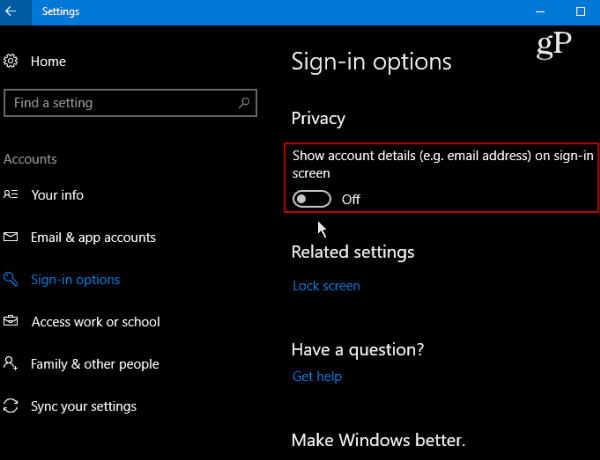
تغيير الخلفية
إذا كنت ترغب في إظهار شاشة القفل بأكثر من شيء ، فيمكنك القيام به وهو تعيينه لعرض خلفية مختلفة. فقط توجه إلى الإعدادات> التخصيص> قفل الشاشة. ثم ضمن الخلفية ، حدد صورة أو Windows Spotlight أو Slideshow.
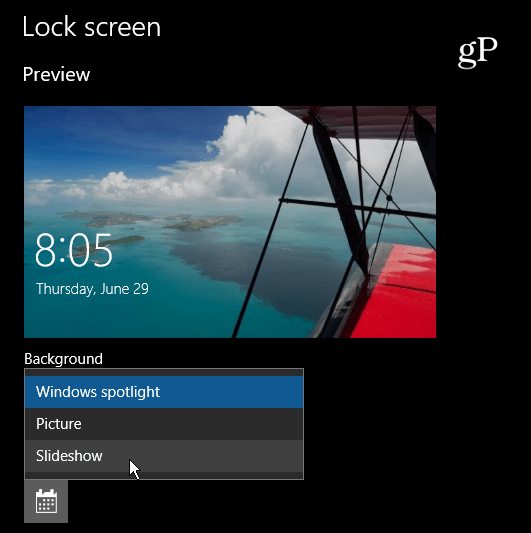
يعد خيار عرض الشرائح أمرًا رائعًا إذا كنت ترغب في استخدام مجموعة من صور الرحلات العائلية أو الأحداث الأخرى. هناك أيضًا إعدادات متقدمة مثل تضمين لفة الكاميرا من OneDrive والمزيد.
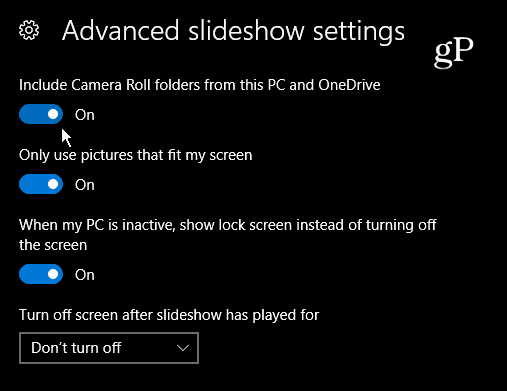
صور Bing Daily
في حين أن Bing ليس البحث الأكثر شعبية في العالمالمحرك ، يقدم بعض الصور الرائعة يوميًا على صفحته الأولى. تحقق من تطبيق Amazing Lock Screen وقم بتعيين شاشة القفل على صورة Bing اليومية.
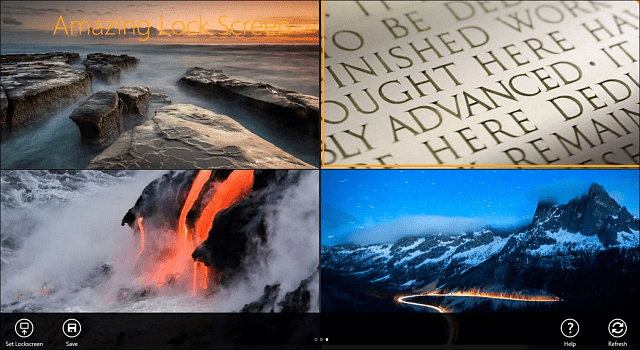
بالطبع ، ما يعتبر "أفضل" لأي نظام أساسي يختلف من مستخدم لآخر ، ولكن نأمل أن تسمح لك هذه النصائح بإجراء تعديلات تناسبك بشكل أفضل.
ما هو التخصيص المفضل لديك لشاشة قفل Windows 10؟ اترك تعليقًا أدناه وأخبرنا بأفكارك!










اترك تعليقا